|
|
|
|
Руководитель группы технической поддержки Бенедикт Максименко.
Настройка IP камеры через роутер
Довольно часто начинающие пользователи сталкиваются с проблемой настройки IP камеры через роутер. Все указанные инструкции сделаны, а камера доступна только по локальной сети, и нет доступа к ней через интернет? Это распространенная проблема заключается в настройках самого роутера, которая называется форвардинг портов.
|
Форвардинг портов или, иначе говоря, проброс портов требуется настраивать при необходимости получения доступа из Интернета к IP видеокамере, подключённой через роутер к локальной сети дома или офиса. Необходимость проброса портов вполне очевидна, ведь каждый пользователь однажды изъявит желание наблюдать за офисом или домом не только, непосредственно с места локализации IP-камеры, но и с других мест через Internet, например, находясь в командировке наблюдать за офисом, подчинёнными или находясь дома иметь возможность наблюдать за обстановкой на даче. Но получить доступ к камере, подключённой по локальной сети через роутер не так-то просто, как может показаться с первого взгляда. Именно при таких случаях помочь способен форвардинг или виртуальный сервер (ещё одно наименование данной функции). Принцип действия функции заключен в переадресации портов внешне поступающих на локальные адреса. Таким образом, находясь на любом расстоянии видеокамеры, вы вводите адрес роутера, порт, которому был присвоен форвардинг, получаете доступ во внутренюю сеть, благодаря чему сможете зайти на веб-интерфейс IP-камеры. Говоря простым языком, форвардинг позволят получить доступ к элементам локальной сетевого окружения из Интернета. Проброс портов настраивается в роутере, через который подключенные устройства выходят в Internet. Роутер позволяет объединить во внутренюю сеть множество устройств, обеспечить всем связь между собой, а так же выход в Интернет. Современный роутер даёт возможность подключить устройства по внутренней кабельной сети, по беспроводной Wi-Fi-сети, организовать принт-сервер, а так же другие возможности, которые у разных моделей маршрутизаторов могут быть разными. Виртуальный сервер – это одна из немногих таких функций. |
Настройка виртуального сервера для IP камеры
Инструкция на примере Asus WL-500 Gp V2
Инструкция расположенная ниже предполагает, что имеющийся у вас роутер уже подключен к Интернету, правильно настроен и корректно работает. Ip-камера так же подключена к маршрутизатору, и настроена базовыми конфигурациями, согласно руководству пользователя.
- Для проведения настроек необходимо зайти на веб-интерфейс роутера. С базовыми конфигурациями, web страница роутера доступна по адресу 192.168.1.1. На главной странице будет отображена карта, где будут отображаться подключенные устройства, собственно, и IP видеокамера.
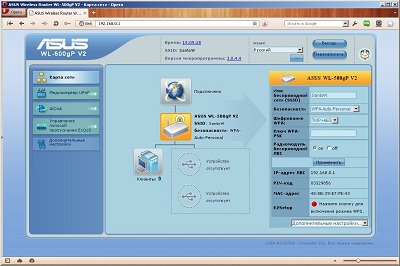
- Переходим по вкладке «Дополнительные настройки», где расположено большое количество вторичных разделов, таких как конфигурация беспроводной сети, WAN, локальной сети, администраторские опции, прочее.
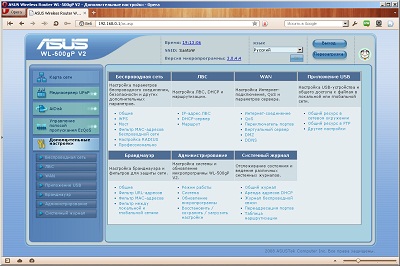
- Переходим по разделу «WAN», подраздел «Виртуальный сервер», откуда попадаем на страницу конфигурации «Настройка NAT – Виртуальный сервер». Конкретно на данной закладке вноситься все необходимые настройки, которые обеспечат доступ для IP камеры извне.
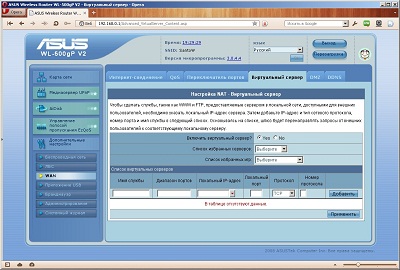
- Так как наш роутер уже настроен для работу с внутренней сетью и Интернетом, то предположим, что IP видеокамера имеет адрес 192.168.0.135. С помощью любого компьютера внутри данного сетевого окружения вы легко можете перейти по адресу камеры, получить доступ к ней, просмотреть транслируемое видео, произвести конфигурацию. Но в данном случае нам необходимо произвести настройку IP камеры через роутер для доступа к ней из Интернета. Для этого нужно включить виртуальный сервер, что делается установкой галочки «YES» напортив соответствующей опции. Остальные функции на данной странице оставляем без изменений.
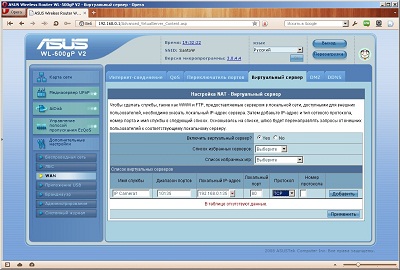
- Следующим этапом будет внесение значений в список виртуальных серверов: Имя службы – любое имя, например IPCameraOffice, или IPCamDom. Диапазон портов – внешний порт (или диапазон портов), по которому будем переходить из Интернета. Поскольку IP-камера подписана IP-адресом 192.168.0.135, лучшим вариантом для быстрого запоминания станет порт 10135. Порт требуется указывать больше 5000, чтобы не случалось совпадений с портами, используемыми базовыми службами и протоколами. Локальный IP-адрес – IP-адрес подключённой IP камеры, у нас - 192.168.0.135. Локальный порт – порт IP видеокамеры. Стандартное значение - порт 80 Протокол - TCP. Именно поверх данного протокола работает наша видеокамера. Номер протокола – остаётся без значений.
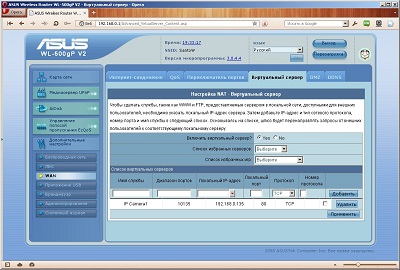
- На нижерасположенном изображении примера указаны все значения, и их расположения. Далее необходимо нажать кнопку «Добавить», чтобы внести виртуальный сервер в список. Если у вас имеется несколько подключенных IP-камер, то проведите аналогичные настройки для каждого устройства. После внесения всех значений, добавления серверов, нажимаем кнопку «применить» внизу окна для сохранения изменений.
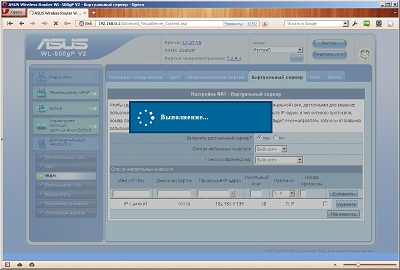
- Теперь осталось перезагрузить роутер и проверить доступ к камере из Интернета. Для этого вводим в браузере удалённого компьютера https://<внешний ip-адрес роутера или DDNS имя>:10135, после чего, должна отобразиться веб-страница IP-камеры.
Руководитель группы технической поддержки Бенедикт Максименко.
Другие советы |
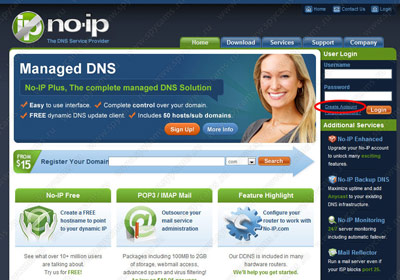
Главное условие для получения удаленного доступа к устройству (видеорегистратору, IP-камере и т.п.) – наличие внешнего IP-адреса у вашего Интернет-соединения. Узнать об этом Вы можете в абонентской службе вашего Интернет-пройвадера.
Большинство Интернет-провайдеров предоставляют ...
|

Цифровые камеры стремительно захватывают область видеонаблюдения, вытесняя из неё уже устаревшие аналоговые системы. В подобной революции немало положительных моментов, ведь цифровое телевидение обладает массой преимуществ, которые, не свойственны аналоговому. Однако, ...
|

Камеры кругового обзора обеспечивают угол захвата в пределах 180 градусов по горизонтальной плоскости и более. Камеры кругового обзора иначе называют панорамными камерами за счёт панорамного захвата пространства.
Условно, видеокамеры кругового обзора можно ...
|

В последнее время всё больше людей стали интересоваться системами видеонаблюдения, в частности установкой камер дома. И это вполне естественно, ведь каждый желает обеспечить безопасность себе, своим близким, а так же сохранить всё свое нажитое имущество.
Как говорится: ...
|
| Все советы |













